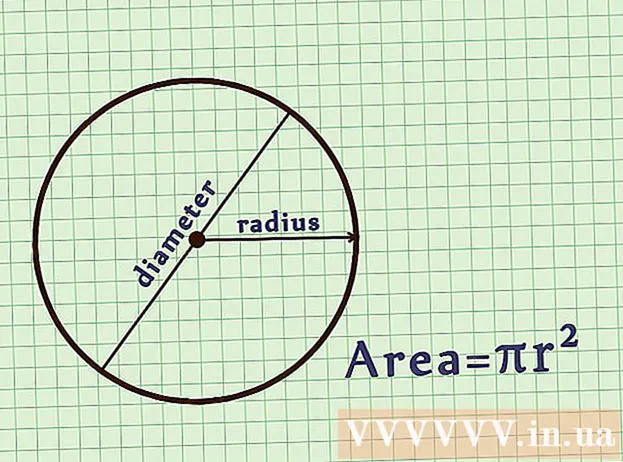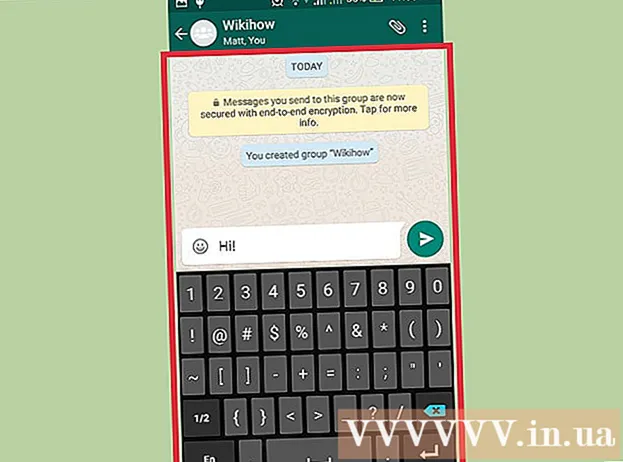লেখক:
Randy Alexander
সৃষ্টির তারিখ:
27 এপ্রিল 2021
আপডেটের তারিখ:
1 জুলাই 2024

কন্টেন্ট
এই উইকিহাউ কীভাবে আপনাকে চিত্রের আকার বাড়াতে বা হ্রাস করতে শেখায়।
পদক্ষেপ
পদ্ধতি 1 এর 1: উইন্ডোজ এ পেইন্ট ব্যবহার
- একটি ছবিতে রাইট ক্লিক করুন এবং নির্বাচন করুন সঙ্গে খোলা ... (সঙ্গে খোলা...)।এই ক্রিয়াটি পপ-আপ মেনুতে রয়েছে।
- ক্লিক পেইন্ট. উইন্ডোজের বেশিরভাগ সংস্করণে চিত্রটি পেন্টটি স্বয়ংক্রিয়ভাবে খুলবে open
- ট্যাবে ক্লিক করুন বাড়ি উইন্ডো শীর্ষে অবস্থিত।
- ক্লিক পুনরায় আকার দিন (পুনরায় আকার দিন) "আকার পরিবর্তন এবং স্কিউ" ডায়ালগ বক্সটি উপস্থিত হবে।
- বাক্সটি যাচাই কর "অনুপাত বজায় রাখা" (আপেক্ষিক অনুপাত বজায় রাখুন)।
- চিত্রের জন্য একটি নতুন আকার সেট করুন। এটি করার জন্য, আমরা:
- একটি বিকল্প ক্লিক করুন শতাংশ (স্কেল) চিত্রের আকার হ্রাস করার জন্য একটি নির্দিষ্ট স্কেলে "উল্লম্ব" বা "অনুভূমিক" ডেটা অঞ্চলের জন্য প্যারামিটার সেট করতে।
- ক্লিক পিক্সেল (পিক্সেল) "উল্লম্ব" বা "অনুভূমিক" ডেটা অঞ্চলে একটি নির্দিষ্ট পরামিতি প্রবেশ করতে।
- কোনও চিত্র প্রসারিত করার ফলে চিত্রটি ভাঙ্গতে এবং গুণমান হারাতে পারে।
- ক্লিক ঠিক আছে.
- ক্লিক ফাইল (ফাইল) মেনু বারে, তারপরে নির্বাচন করুন সংরক্ষণ করুন ... (সংরক্ষণ করুন…).
- ডেটা এলাকায় ফাইলের জন্য একটি নাম টাইপ করুন "ফাইলের নাম:"(ফাইলের নাম)।
- ক্লিক সংরক্ষণ. আপনার নির্দিষ্ট করা সেটিংসের সাহায্যে চিত্রটি সংরক্ষণ করা হবে।
- চিত্রটি অন্য কোনও ফর্ম্যাটে সংরক্ষণ করতে ক্লিক করুন সংরক্ষণ করুন ...তারপরে মেনুতে ক্লিক করুন "প্রকার হিসাবে সংরক্ষণ করুন:"(হিসাবে সংরক্ষণ করুন ...) ড্রপ ডাউন এবং ছবির ফর্ম্যাটগুলির মধ্যে একটি চয়ন করুন:
- জিআইএফ - ওয়েব গ্রাফিক্স জন্য উপযুক্ত। ছোট ফাইল।
- বিএমপি - ওয়েব গ্রাফিক্স জন্য উপযুক্ত। সংকুচিত ফাইল.
- জেপিইজি - ওয়েবসাইটে চিত্রের সাথে মিল দিন। সংকুচিত ফাইল.
- পিএনজি - গ্রাফিক্স এবং ছোট ওয়েব ফাইলের জন্য উপযুক্ত। আরও বড় ফাইল
- টিআইএফএফ ফটো সম্পাদনা এবং সংরক্ষণাগার জন্য উপযুক্ত। আরও বড় ফাইল।
পদ্ধতি 3 এর 2: ম্যাকের পূর্বরূপ ব্যবহার করুন
- পূর্বরূপ অ্যাপ্লিকেশনটিতে চিত্রটি খুলুন। পূর্বরূপ আইকনটিতে ডাবল-ক্লিক করে এগিয়ে যান, যা নীল ফটো সেটটির মতো দেখায়, তারপরে আইটেমটি ক্লিক করে ফাইল মেনু বারে এবং টাস্ক নির্বাচন করুন খোলা ... ড্রপ-ডাউন মেনুতে (খুলুন ...)। ডায়লগ বাক্সে ফাইলটি ক্লিক করুন এবং ক্লিক করুন খোলা.
- পূর্বরূপ হ'ল একটি অ্যাপল-এক্সক্লুসিভ চিত্র প্রদর্শক যা ম্যাক ওএসের বেশিরভাগ সংস্করণে স্বয়ংক্রিয়ভাবে একীভূত হয়।
- ক্লিক সরঞ্জাম (সরঞ্জাম) এই ক্রিয়াটি স্ক্রিনের শীর্ষে মেনু বারে রয়েছে।
- ক্লিক আকার সামঞ্জস্য করুন ... (পুনরায় আকার দিন)
- চিত্রের জন্য একটি নতুন আকার সেট করুন। "ফিট ইন:" মেনু (প্যারামিটার বিকল্পগুলি) থেকে একটি নতুন প্যারামিটার বা "কাস্টম" চয়ন করুন।
- আপনি যদি "কাস্টম" নির্বাচন করেন, "রেজোলিউশন: ফিল্ড" -এ প্রতি ইঞ্চি / সেমি পিক্সেলের সংখ্যার সাথে / বা "উচ্চতা:" ডেটা অঞ্চলগুলিতে "প্রস্থ:" এবং "উচ্চতা:" পরামিতিগুলি প্রবেশ করুন: "(রেজোলিউশন)।
- একটি চিত্র বিস্তৃত করার ফলে চিত্রটি ভাঙ্গতে এবং গুণমান হারাতে পারে।
- ক্লিক ঠিক আছে.
- ক্লিক ফাইল মেনু বার, তারপরে নির্বাচন করুন সংরক্ষণ (সংরক্ষণ). আপনার নির্দিষ্ট করা সেটিংসের সাহায্যে চিত্রটি সংরক্ষণ করা হবে।
- চিত্রটি অন্য কোনও ফর্ম্যাটে সংরক্ষণ করতে ক্লিক করুন হিসাবে রফতানি করুন ... (হিসাবে রফতানি করুন ...), তারপরে মেনুতে ক্লিক করুন "ফর্ম্যাট:"(ফর্ম্যাট) ড্রপ ডাউন এবং একটি চিত্র বিন্যাস চয়ন করুন:
- জেপিইজি - ওয়েবসাইটে চিত্রের সাথে মিল দিন। সংকুচিত ফাইল.
- জেপিইজি -২০০০ - উচ্চ মানের, ভাল সংক্ষেপণ। ছোট ফাইল।
- ওপেনএক্সআর - ভিডিও ফাইল সংকোচনের জন্য উপযুক্ত।
- পিএনজি - গ্রাফিক্স এবং ছোট ওয়েব ফাইলের জন্য উপযুক্ত। আরও বড় ফাইল
- টিআইএফএফ ফটো সম্পাদনা এবং সংরক্ষণাগার জন্য উপযুক্ত। আরও বড় ফাইল।
পদ্ধতি 3 এর 3: অ্যাডোব ফটোশপ ব্যবহার করুন
- ফটোশপে চিত্র ফাইলটি খুলুন। এটি করতে, নীল অ্যাপ্লিকেশন আইকনে ডাবল ক্লিক করুন, এর অভ্যন্তরে "পুনশ্চ, "তারপর ক্লিক করুন ফাইল মেনু বারে এবং নির্বাচন করুন খোলা ... ড্রপ-ডাউন মেনুতে। ডায়লগ বাক্সে ফাইলটি ক্লিক করুন এবং ক্লিক করুন খোলা.
- ক্লিক চিত্র (ছবি) স্ক্রিনের শীর্ষে মেনু বারে।
- ক্লিক ছবির আকার ... (আকারের ছবি)। একটি ডায়লগ বক্স প্রদর্শিত হবে।
- পছন্দ করা বিকুবিক শার্পার (চিত্রটি আরও তীক্ষ্ণ করুন) যদি আপনি চিত্রের আকার হ্রাস করছেন।
- পছন্দ করা বিকিউবিক স্মুথ (চিত্রটি মসৃণ করে তোলা) যদি আপনি চিত্রের আকার বাড়িয়ে তোলেন।
- ছবির জন্য একটি আকার লিখুন। "প্রস্থ:" এবং "উচ্চতা:" ক্ষেত্রগুলিতে পরামিতিগুলি প্রবেশ করান (অন্যান্য সেটিংস স্বয়ংক্রিয়ভাবে সামঞ্জস্য হবে)। আপনি "নথির আকার:" বিভাগের "রেজোলিউশন:" অঞ্চলে ইঞ্চি / সেমি প্রতি পিক্সেলের সংখ্যাও পরিবর্তন করতে পারেন।
- একটি চিত্র বিস্তৃত করার ফলে চিত্রটি ভাঙ্গতে এবং গুণমান হারাতে পারে।
- আপনি যদি চিত্রটির মূল দিক অনুপাত রাখতে চান না, ডায়ালগ বাক্সের নীচে "কনস্ট্রেন অনুপাত" রেখাটি চেক করুন।
- ক্লিক ঠিক আছে.
- ক্লিক ফাইল মেনু বারে, তারপরে নির্বাচন করুন সংরক্ষণ করুন ....
- তথ্য ক্ষেত্রে চিত্রের জন্য একটি নাম লিখুন "সংরক্ষণ করুন:’.
- মেনুতে একটি চিত্র বিন্যাস চয়ন করুন "ফর্ম্যাট:"ড্রপ ডাউন। ডিফল্ট ফর্ম্যাট ফটোশপ সফ্টওয়্যার সম্পর্কিত নির্দিষ্ট। অন্যান্য ফর্ম্যাটগুলির মধ্যে রয়েছে:
- জিআইএফ - ওয়েব গ্রাফিক্স জন্য উপযুক্ত। ছোট ফাইল।
- বিএমপি - ওয়েব গ্রাফিক্স জন্য উপযুক্ত। সংকুচিত ফাইল.
- পিএনজি - গ্রাফিক্স এবং ছোট ওয়েব ফাইলের জন্য উপযুক্ত। আরও বড় ফাইল
- জেপিইজি - ওয়েবসাইটে চিত্রের সাথে মিল দিন। সংকুচিত ফাইল.
- টিআইএফএফ ফটো সম্পাদনা এবং সংরক্ষণাগার জন্য উপযুক্ত। আরও বড় ফাইল।
- ইপিএস - মুদ্রণ শিল্পের জন্য উপযুক্ত। আরও বড় ফাইল।
- ক্লিক সংরক্ষণ. আপনার নির্দিষ্ট করা আকারটি দিয়ে ছবিটি সংরক্ষণ করা হবে। বিজ্ঞাপন